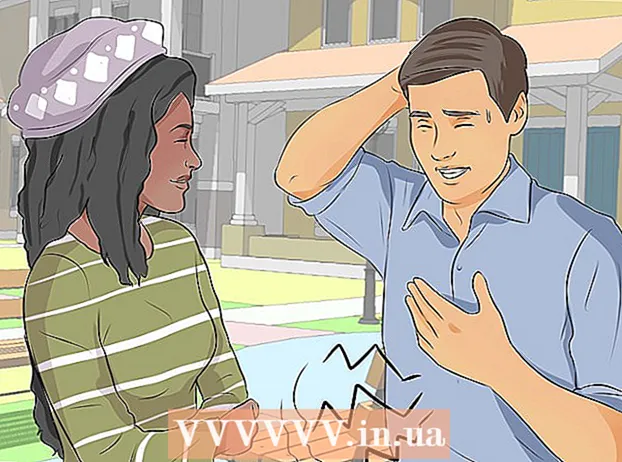Autora:
Monica Porter
Data De La Creació:
13 Març 2021
Data D’Actualització:
1 Juliol 2024

Content
Aquest wikiHow us ensenya a veure el contingut del porta-retalls del vostre dispositiu Android. Podeu enganxar la memòria cau per veure què hi ha actualment o descarregar aplicacions de tercers de Play Store per fer un seguiment de tot el que heu copiat.
Passos
Mètode 1 de 2: enganxeu la memòria cau
Obriu una aplicació de missatgeria de text al dispositiu. Aquesta és una aplicació que us permet enviar missatges de text a un altre número de telèfon des del vostre dispositiu. Depenent del model del dispositiu, l'aplicació es pot anomenar Missatges, Messenger, Missatges de text, Missatges d'Android o Missatges.
- Si teniu una tauleta, podeu obrir qualsevol aplicació capaç d’escriure notes, enviar missatges o redactar text de qualsevol tipus. Si no trobeu una aplicació adequada al dispositiu, podeu obrir el correu electrònic i utilitzar el camp de text al cos del correu electrònic, o bé anar a Google Drive i crear un document nou.

Redacta un missatge nou. A l'aplicació de missatgeria, toqueu el botó de missatge per iniciar un missatge de text nou. Aquest botó sol estar marcat amb un "+"o icona de llapis a la majoria de dispositius.- O bé, podeu iniciar un missatge nou en una altra aplicació de xat o de missatgeria com Facebook Messenger, WhatsApp, Google Hangouts, etc.

Mantén premut el camp de text del missatge. Aquest és el camp de text de la pantalla on introduïu el missatge. Apareixerà un menú.- En alguns dispositius, cal afegir un destinatari i prémer el botó Pròxim (Següent) primer, podeu fer clic al camp de text del missatge.

prem el botó Enganxa (Enganxa). Si hi ha alguna cosa a la memòria cau, veureu l'opció Enganxa al menú emergent. En tocar-lo, el contingut emmagatzemat a la memòria cau s’enganxarà al camp del missatge.
Eliminar missatges. Ara que ja coneixeu el contingut de la memòria cau, podeu cancel·lar el missatge que acabeu de redactar. D'aquesta manera, podeu veure el contingut a la memòria cau sense enviar aquest missatge a ningú. publicitat
Mètode 2 de 2: baixeu una aplicació de gestor de memòria cau
Obriu l'aplicació Google Play Store. La icona de Play Store és una fletxa multicolor a la llista d'aplicacions del dispositiu.
- Necessiteu accés a Internet per poder navegar per Play Store.
Cerqueu i baixeu una aplicació de gestor de memòria cau des de Play Store. El gestor de memòria cau us permet fer un seguiment de l'historial del porta-retalls conservant les dades que hàgiu copiat i enganxat. Podeu navegar per la secció Productivitat (Productivitat) a les categories o utilitzeu un camp de dades Cerca (Cerca) a la part superior de la pantalla per trobar un administrador de memòria cau de pagament / gratuït.
Obriu l'aplicació del gestor de memòria cau. Cerqueu el gestor de memòria cau que acabeu de descarregar a la llista d'aplicacions i, a continuació, toqueu per obrir l'aplicació.
Comproveu el registre de memòria cau al gestor de porta-retalls. L'aplicació del gestor de memòria cau mostra una llista del contingut que heu copiat al porta-retalls.
- La majoria dels gestors de memòria cau, com ara el Gestor de portapapers i aNdClip, obriran els registres del portapapers. En algunes aplicacions com Clipper, haureu de tocar una targeta Portapapers a la part superior de la pantalla.